Päivittämisen jälkeen Malwarebytes-versioon 3.2.2, ”Malwarebytes Tray Application” -ikkuna tulee näkyviin Alt + -välilehdellä tai Win + Tab -toiminnonvaihtoikkunassa. Tämä voi olla erittäin ärsyttävää käyttäjille, jotka käyttävät tehtävävaihtoa usein.

Malwarebytes on jotain, jonka pitäisi toimia taustalla, enkä ymmärrä, miksi Malwarebytes Tray app (mbamtray.exe) -ikkunankahvan pitäisi näkyä Alt + -välilehdellä tai Win + Tab -näytössä.
Malwarebytesin virallisella tukifoorumilla toimivan ”Trusted Advisorin” käyttäjän @Porthosin mukaan tämä muutos on tarkoituksella korjata toinen ongelma.
Kun jotkut käyttäjät valittivat, Malwarebytes-henkilökunta vastasi heille (syyskuussa 2017) sanomalla:
Meillä on suunnitelmia puuttua näihin huolenaiheisiin. En osaa sanoa varmasti, mikä lopullinen ratkaisumme on, mutta tiedämme, että ihmisillä ei ole mitään tämän kanssa
ja…
En todellakaan osaa sanoa, mikä on lopullinen ratkaisu. Olemme korjannut tämän vian, koska ymmärrämme, että Alt + -välilehden valikon ylimääräinen sovellus on ärsyttävä, joten suunnittelijamme etsivät, voimmeko sovellusta olla tässä luettelossa, mutta emme silti aiheuta korjatun resurssin ongelmia oli suunniteltu ratkaisemaan. (Huomattakoon, että korjausta ei ollut ”laittaa sovellusta Alt + -välilehtivalikkoon”, se oli vain varsinaisen korjauksen sivuvaikutus)
On kulunut kuukausi, ja he eivät ole vielä julkaisseet korjausta. Tämän viestin nykyiset versionumerot (20. lokakuuta 2017) mainitaan alla:
Malwarebytes-versio: 3.2.2.2029 Komponenttipaketin versio: 1.0.212 Päivitä pakettiversio: 1.0.3053
Piilota Malwarebytes Tray App Alt + Tab ja Win + Tab
Tässä on muutama kiertotapa, jolla voit piilottaa Malwarebytes Tray -sovelluksen tehtävänvaihtimesta.
Tapa 1: Siirrä Malwarebytes Tray App uuteen virtuaaliseen työpöydälle
Windows 10: n avulla voit luoda useita virtuaalisia työasemia. Voit yksinkertaisesti siirtää Malwarebytes Tray App -ikkunan uuteen virtuaaliseen työpöydälle. Voit tehdä sen seuraavasti:
1. Avaa WinKey + Tab -näppäin avataksesi Tehtävänvaihto-käyttöliittymä.
2. Napsauta hiiren kakkospainikkeella ”Malwarebytes Tray Application” -ikkunaa, napsauta “Siirrä kohteeseen” ja napsauta “Uusi työpöytä”.
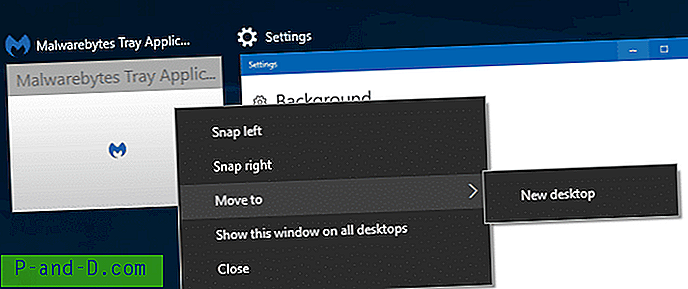
3. Siirry ensimmäiseen tai edelliseen työpöydälle ja jatka työtäsi siellä. Malwarebytes Tray App -sovelluksen ei pitäisi näkyä muiden työpöydien tehtävävaihteessa.
Windows 10 -käyttöjärjestelmää käyttävissä tietokoneissa voit käyttää kolmannen osapuolen virtuaalipöytäohjelmistoja siirtämään Malwarebytes-lokerosovelluksen toiselle työpöydälle .
Silti on yksi ongelma. Tehtävä on toistettava jokaisen uudelleenkäynnistyksen tai kirjautumisen jälkeen. Siellä menetelmä 2 voi olla käytännöllisempi.
Tapa 2: Piilota Malwarebytes Tray App -ikkuna käynnistyksen yhteydessä NirCmd-ohjelmalla
Nirsoft.net-sivuston NirCmd on erinomainen monikäyttöinen komentorivityökalu, joka pystyy automatisoimaan monia tehtäviä. Se voi piilottaa sovellusikkunan ottaen syötteeksi ikkunaluokan nimen tai ikkunan otsikon.
Malwarebytes Tray App -ikkunan luokan nimi on MBTrayClose . Piilota se seuraavasti:
1. Lataa NirCmd (zip) ja purkaa NirCmd.exe pysyvään sijaintiin, sano d:\tools
2. Napsauta hiiren kakkospainikkeella Käynnistä, napsauta Suorita.
3. Kirjoita seuraava komento ja napsauta OK.
d: \ tools \ nircmd.exe voittaa piiloluokka "MBTrayClose"
Se piilottaa Malwarebytes Tray App (mbamtray.exe) Alt + -välilehdessä sekä Win + Tab -näytössä.
Suorita komento automaattisesti jokaisessa käynnistyksessä [valinnainen vaihe]
Jos haluat suorittaa tämän komennon automaattisesti jokaisella kirjautumisella, luo komentosarja, joka käynnistää yllä olevan komennon 60 sekunnin odotusajan jälkeen kirjautumisen jälkeen.
1. Kopioi seuraava koodi Muistioon ja tallenna tiedosto pysyvään sijaintiin nimellä hide_mbtray.vbs .
Aseta WshShell = WScript.CreateObject ("WScript.Shell") wscript.sleep 60000 sRunCmd = "d: \ tools \ nircmd.exe" & "win hide class" & _ "" "" & "MBTrayClose" & "" "" WshShell.run sRunCmd Aseta WshShell = Ei mitään 2. Luo sitten yllä oleva skriptin pikakuvake seuraavalla tavoite- / komentorivillä:
C: \ Windows \ System32 \ wscript.exe "d: \ tools \ hide_mbtray.vbs"
** olettaen, että olet tallentanut komentosarjan ja NirCmd.exe tiedoston kansioon, jonka nimi on Tools : D:\ -asema. Jos olet tallentanut NirCmd.exe tiedoston toiselle polulle, mainitse oikea polku yllä olevassa skriptitiedostossa.
3. Sijoita pikakuvake Käynnistys-kansioon, joka sijaitsee täällä:
C: \ Käyttäjät \% käyttäjänimi% \ AppData \ Roaming \ Microsoft \ Windows \ Käynnistä-valikko \ Ohjelmat \ Käynnistys
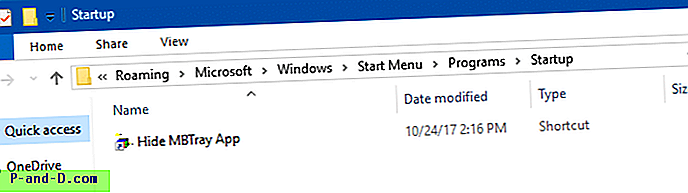
Skripti suoritetaan jokaisen sisäänkirjautumisen yhteydessä. Hetken odottamisen jälkeen komentosarja suorittaa Nircmd-komentorivin automaattisesti. Odotusaika on asetettu, koska komentorivi on suoritettava vasta sen jälkeen, kun Malwarebytes-palvelu on ladannut mbamtray.exe-sovelluksen.





